동기화가 자동으로 일시 중지되면 OneDrive 알림 비활성화
(OneDrive)동기화가 자동으로 중지되면 OneDrive 에 알림이 표시됩니다. 그러나 원하지 않는 경우 이 자습서를 사용하여 Windows 10 에서 OneDrive 자동 동기화 일시 중지 알림을 끌 수 있습니다. (Windows 10)내장 옵션을 사용하는 것 외에도 레지스트리 편집기(Registry Editor) 를 사용하여 동일한 작업을 수행할 수 있습니다.
OneDrive 는 모든 필터를 통과할 수 있는 한 백그라운드에서 파일을 실행하고 계속 동기화합니다. 갑자기 요금제 연결로 이동했고 OneDrive 에서 파일 동기화를 중지했다고 가정해 보겠습니다. 이 때 최근 변경 사항을 알려주는 알림이 표시됩니다. PC가 배터리 절약 모드 로 전환될 때도 같은 일이 발생할 수 있습니다 . 추가 알림을 받고 싶지 않은 경우 이 자습서를 통해 알림을 비활성화할 수 있습니다.
동기화가 자동으로 일시 중지되면 OneDrive 알림 비활성화
OneDrive 자동 동기화 일시 중지 알림을 켜거나 끄려면 다음 단계를 따르세요.
- (Click)시스템 트레이에서 OneDrive 아이콘을 클릭 합니다.
- Help & Settings > Settings 을 선택 합니다 .
- 설정(Settings) 탭 으로 전환합니다 .
- 동기화가 자동으로 일시 중지(When sync pauses automatically) 되는 경우 확인란 에서 체크 표시를 제거합니다 .
- 확인(OK) 버튼을 클릭 합니다.
시작하려면 시스템 트레이에 표시되는 OneDrive 아이콘 을 클릭해야 합니다 . 앱을 찾을 수 없으면 먼저 컴퓨터에서 앱을 열어보십시오. 그런 다음 Help & Settings > Settings 을 선택합니다 .
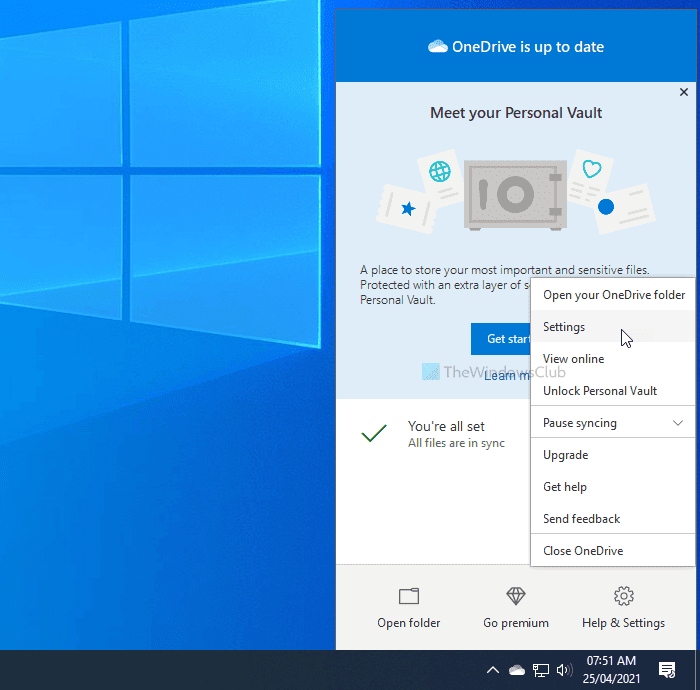
이제 설정 (Settings ) 탭 으로 전환하고 동기화가 자동으로 일시 중지될 때(When sync pauses automatically) 확인란에서 체크 표시를 제거합니다.
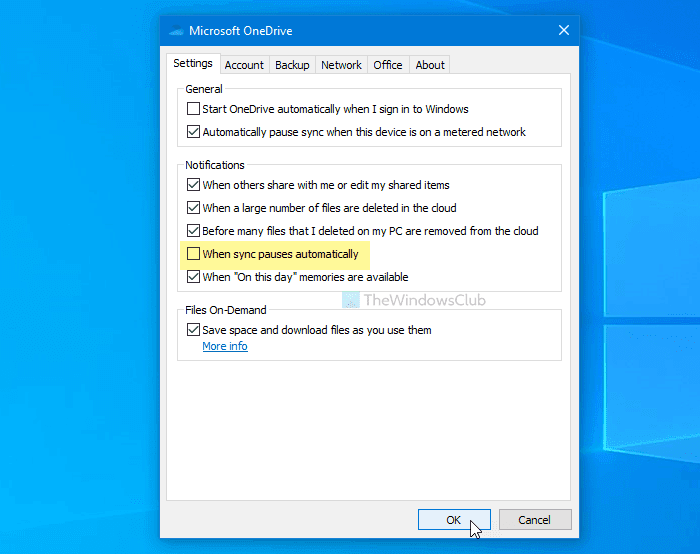
마지막으로 확인 (OK ) 버튼을 클릭하여 변경 사항을 저장합니다.
읽기(Read) : 절전 모드가 켜져 있을 때 OneDrive가 계속 동기화되도록 합니다.(Make OneDrive continue syncing when Battery Saver Mode is turned on.)
OneDrive(Stop OneDrive) 에서 동기화 중지 알림 표시 중지
OneDrive 가 (OneDrive)레지스트리 편집기(Registry Editor) 를 사용하여 동기화 중지 알림을 표시 하지 않도록 하려면 다음 단계를 따르세요.
- Win+R 을 눌러 실행 프롬프트를 엽니다.
- regedit(egedit) 를 입력 하고 Enter 버튼을 누르십시오.
- 예(Yes) 옵션 을 클릭하십시오 .
- HKEY_CURRENT_USER 에서 (HKEY_CURRENT_USER)OneDrive 로 이동합니다 .
- OneDrive > New > DWORD (32-bit) Value 을 마우스 오른쪽 버튼으로 클릭합니다 .
- 이름을 UserSettingAutoPauseNotificationEnabled 로 지정 합니다.
이 단계의 자세한 버전을 확인해 보겠습니다.
먼저 레지스트리 편집기를 열어야 합니다 . Win+R 을 누르고 regedit를 입력하고 Enter 버튼을 누르고 예 (Yes ) 옵션을 클릭하십시오.
OneDrive 키 를 마우스 오른쪽 버튼으로 클릭하고 New > DWORD (32-bit) Value 을 선택 합니다.
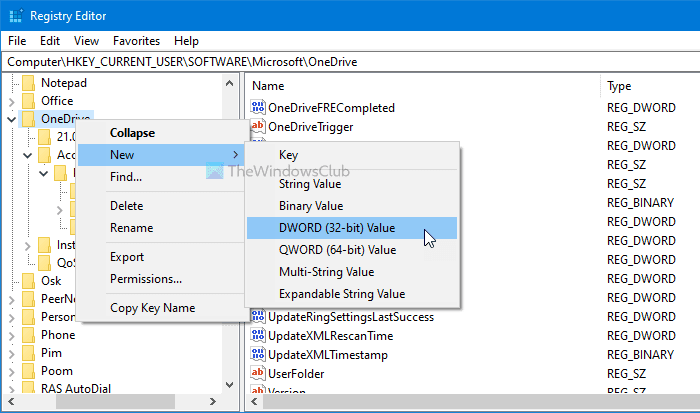
이름을 UserSettingAutoPauseNotificationEnabled 로 지정 합니다.
기본적으로 0 값 데이터와 함께 제공되며 이 기능을 비활성화하려면 이 데이터를 유지해야 합니다.
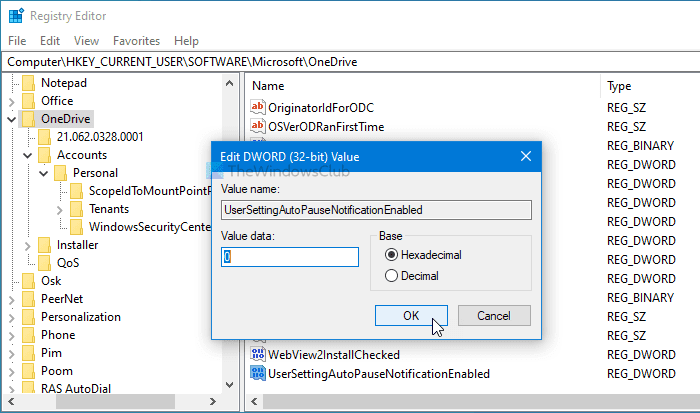
알림을 받고 싶다면 이 REG_DWORD 값을 열고 값 데이터를 1 로 설정한다 .
마지막으로 확인 (OK ) 버튼을 클릭하여 변경 사항을 저장합니다.
그게 다야! 이 가이드가 도움이 되었기를 바랍니다.
다음 읽기: (Read next: )Windows 10에서 OneDrive 오늘 알림을 끄는 방법(How to Turn off OneDrive On this day notification on Windows 10.)
Related posts
윈도우 10 Fix OneDrive error code 0x8004de40
OneDrive 오류 코드 0x8007016A 수정
OneDrive Error 0x80070194, cloud file provider가 예기치 않게 종료되었습니다
Allow OneDrive 읽기 전용 폴더에서 permission inheritance을 비활성화합니다
Windows 10에서 OneDrive error 0x80049d61을 수정하는 방법
OneDrive를 사용하여 Windows 10 PC에서 파일에 액세스하는 방법
Make OneDrive Battery Saver Mode이 켜져있을 때 계속 동기화됩니다
OneDrive에서 file or folder를 공유하는 방법
Fix OneDrive Error Code 0x8004de85 또는 0x8004DE8A
cloud sync engine에서 다운로드 된 데이터의 유효성을 검사하지 못했습니다
OneDrive Word 문서를 저장하지 않음 - 이것은 유효하지 않습니다 file name
Download and Install OneDrive Windows의 PC에서
Local Group Policy Editor에서 OneDrive 동기화 설정을 추가하는 방법
이미이 계정을 동기화하고 있습니다 - Mac error에 대한 OneDrive
Password로 OneDrive을 잠글 방법, iPad의 Touch ID or Face ID
Windows 10의 day notification에서 OneDrive을 해제하는 방법
이 항목은 존재하지 않거나 더 이상 사용할 수 없습니다 - OneDrive 오류
Turn Off OneDrive Deleted 파일은 모든 곳에서 메시지 제거
Error 0x80071129 : reparse point buffer의 tag present가 유효하지 않습니다
Windows 10에 OneDrive.exe Entry Point하지 Found
